Jednou z najjednoduchších vecí, ktoré môžete s iPhonom alebo iPadom urobiť, je zdieľať svoju polohu s rodinou a priateľmi. Možno chcete niekomu ukázať skvelé miesto na dovolenku. Možno ste na párty a chcete, aby sa k vám pridal priateľ. Nech už je dôvod akýkoľvek, ukážeme vám, ako zdieľať svoju polohu na iPhone alebo iPad pomocou natívnych nástrojov a nástrojov tretích strán.
Obsah
- Zapnite lokalizačné služby
- Použite aplikáciu Správy
- Použite aplikáciu Kontakty
- Použite aplikáciu Mapy
- Použite Mapy Google
Odporúčané videá
Jednoduché
5 minút
Apple iPhone alebo iPad
Ak chcete zdieľať svoju polohu na trvalejšom základe, pozrite si naše sprievodcu používaním aplikácie Find My pre iOS, ktorý je dostupný na zariadeniach iPhone, iPad, iPod Touch a prostredníctvom väčšiny moderných webových prehliadačov.
Zapnite lokalizačné služby
Najprv skontrolujte, či sú zapnuté služby určovania polohy. Možno ste tento krok predtým preskočili pri nastavovaní vášho iPhone alebo ste ho vypli, aby ste šetrili batériu. Keď ho zapnete, uvidíte každú nainštalovanú aplikáciu, ktorá má prístup k vašej polohe.
Krok 1: Klepnutím otvoríte nastavenie aplikácie.
Krok 2: Prejdite nadol a klepnite na Ochrana osobných údajov.

Súvisiace
- Budem zúrivý, ak iPhone 15 Pro nedostane túto jednu funkciu
- Táto ponuka renovovaného iPadu za 199 dolárov je o 120 dolárov lacnejšia ako nový
- Ako si teraz stiahnuť iOS 17 beta do svojho iPhone
Krok 3: Klepnite Lokalizačné služby.
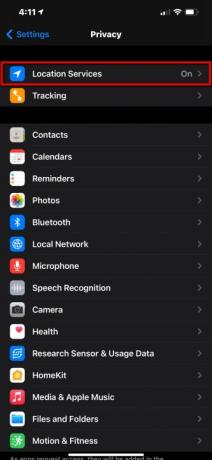
Krok 4: Klepnite na ikonu Prepnúť vedľa Lokalizačné služby zapnúť túto funkciu, ak ešte nie je.

Použite aplikáciu Správy
Ak vediete konverzáciu s priateľom, spolupracovníkom alebo členom rodiny v aplikácii Správy, môžete zdieľať svoju aktuálnu polohu. To môže byť mimoriadne užitočné, ak sa s niekým stretávate osobne a potrebujete mu ukázať, kde sa nachádzate.
Krok 1: Klepnutím otvoríte aplikáciu Správy.
Krok 2: Klepnutím otvoríte iMessage niť.
Krok 3: Klepnite kdekoľvek vedľa kontaktu zobrazeného v hornej časti a potom klepnite na informačná ikona (i).
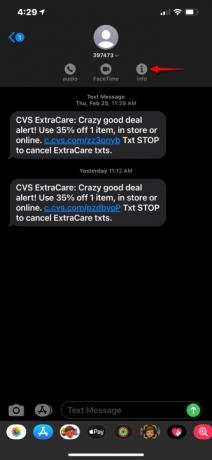
Krok 4: Vyberte jednu z dvoch možností:
Odoslať moju aktuálnu polohu: Týmto sa odošle správa iMessage s miniatúrnou mapou posiatou špendlíkom zobrazujúcim vašu aktuálnu polohu.
Zdieľať moju polohu: Toto neodošle iMessage. Namiesto toho je vaša poloha viditeľná v aplikácii Nájsť. Môžete si vybrať zdieľanie na jednu hodinu, do konca dňa alebo na neurčito.
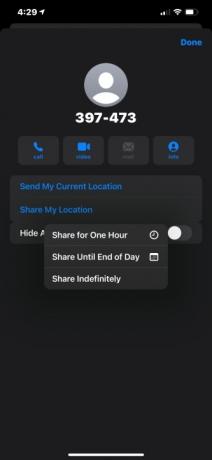
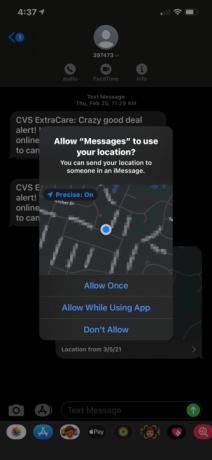
Použite aplikáciu Kontakty
Ak ešte nemáte vlákno správy spustené kontaktom, je to skvelý spôsob, ako zdieľať svoju polohu. Tu je postup:
Krok 1: Klepnutím otvoríte aplikáciu Kontakty.
Krok 2: Vyberte kontakt, s ktorým chcete zdieľať svoju polohu.
Krok 3: Klepnite Zdieľať moju polohu smerom dnu.

Krok 4: Vyberte jednu z troch možností v kontextovej ponuke, ako je uvedené nižšie.

Použite aplikáciu Mapy
Dni "už si tu?" skončili. Apple Maps vám umožňuje zdieľať vašu polohu, aby ostatní mohli sledovať váš pokrok na cestách. Tu je postup:
Krok 1: Klepnutím otvoríte aplikáciu Mapy.

Krok 2: Klepnite na modrú bodku, ktorá označuje polohu vášho zariadenia.
Krok 3: Klepnite na modrú Zdieľať moju polohu vo vyskakovacom menu.
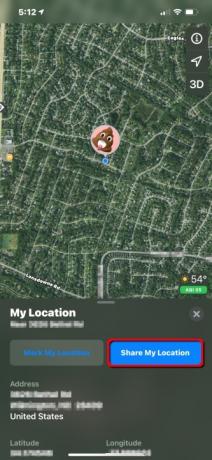
Krok 4: Vyberte spôsob zdieľania polohy. Patria sem Správy, Mail, AirDrop atď. Možno budete musieť klepnúť na Viac tlačidlo pre ďalšie možnosti zdieľania.
Bonusový tip: Už sledujete trasu cesty v Mapách? Potiahnite prstom nahor v spodnej časti obrazovky a vyberte Zdieľať ETAa potom vyberte kontakt, s ktorým chcete počas jazdy zdieľať svoj odhadovaný čas príchodu. Keď dorazíte do cieľa, vaša poloha sa zastaví.

Použite Mapy Google
Ako Apple Maps, Google Mapy umožňuje zdieľať vašu polohu s ostatnými, aby mohli vidieť váš pokrok v cestovaní. Tu je postup:
Krok 1: Klepnutím otvorte Google Mapy.
Krok 2: Klepnite na modrú bodku, ktorá označuje polohu vášho zariadenia.
Krok 3: Klepnite Zdieľajte svoju polohu uvedené vo vyskakovacom menu.

Krok 4: Klepnite na kontakt súvisiaci so službou Google v kontextovej ponuke (Mapy Google, Gmail atď.) alebo klepnite na Viac možností vyberte kontakt alebo aplikáciu prostredníctvom typickej kontextovej ponuky systému iOS.
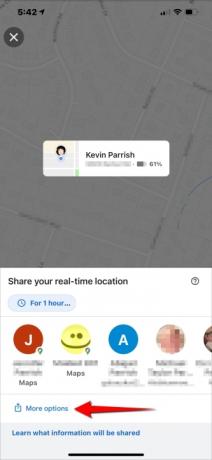
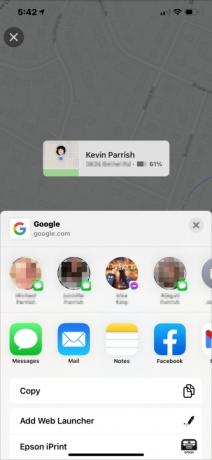
Odporúčania redaktorov
- Vyhodil som svoj iPad Pro pre tablet s Androidom – tu je dôvod
- Ako si teraz stiahnuť iPadOS 17 beta do svojho iPadu
- Ako sa zbaviť Apple ID niekoho iného na vašom iPhone
- iPad Mini je za najnižšiu cenu v histórii, ale ponuka končí dnes večer
- Najnovší iPhone SE od Apple môže byť váš už dnes za 149 dolárov
Zlepšite svoj životný štýlDigitálne trendy pomáhajú čitateľom mať prehľad o rýchlo sa rozvíjajúcom svete technológií so všetkými najnovšími správami, zábavnými recenziami produktov, užitočnými úvodníkmi a jedinečnými ukážkami.


